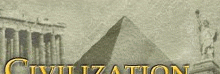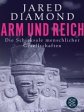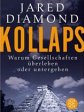|


| PC-Version: Minimale Systemvoraussetzungen |
| Windows XP SP3 oder Windows Vista SP2 oder Windows 7 oder Windows 8
Dual Core-Prozessor
2 GB RAM
Grafiklösung ab nVidia 7900 GS (256 MB) oder ATI HD2600 XT (256 MB) oder Intel Core i3
DirectX 9-kompatible Soundkarte
8 GB Speicherplatz
DVD-ROM-Laufwerk zur Installation von DVD-Versionen (Alternative: Download-Versionen)
Internetzugang fĂĽr DRM-Freischaltung via Steam, siehe Steam-Installation
|
| PC-Version: Empfohlene Systemvoraussetzungen |
| Windows Vista SP2 oder Windows 7 oder Windows 8
Quad Core-Prozessor
4 GB RAM
Grafiklösung ab nVidia 9800 (512 MB) oder ATI 4800 (512 MB)
DirectX 9-kompatible Soundkarte
8 GB Speicherplatz
DVD-ROM-Laufwerk zur Installation von DVD-Versionen (Alternative: Download-Versionen)
Internetzugang fĂĽr DRM-Freischaltung via Steam, siehe Steam-Installation
|
Absturz mit Intel HD-Grafik
|
Civ5 enthält für Computer mit Intel HD-Grafik (HD 2000/2500/3000/4000) spezielle Optimierungen. Es werden jedoch die neuesten Intel-Treiber benötigt, da es sonst zu Abstürzen kommen kann. Die aktuellen Intel-HD-Treiber sind bei Intel direkt verfügbar:
- Intel Download Center aufrufen
- Unter Select a language als Sprache Deutsch wählen.
- Unter Produktreihe auswählen als Option Grafik wählen.
- Unter Produktgruppe auswählen als Option Desktop-Grafikcontroller wählen.
- Unter Produktname auswählen als Option Intel Core Prozessoren... mit Intel HD-Grafik wählen.
- Auf Suchen klicken und die Treiber für das richtige Betriebssystem wählen.
|
Grauer Bildschirm nach dem Intro-Video oder graues Terrain im Spiel
|
Dieses Problem tritt offenbar bei Grafik-Hardwareproblemen auf, möglicherweise weil die Grafikkarte nicht die Mindestanforderungen erfüllt, der Grafiktreiber nicht einwandfrei und aktuell ist oder der falsche DirectX-Modus gewählt wird (DirectX11 ist NUR unter Windows Vista und Windows 7 betriebsfähig, Windows XP bietet nur DirectX9). In diesen Fällen kann es helfen, Civilization 5 im (langsameren) Windows-Fenstermodus statt im Vollbildmodus zu starten:
- Verzeichnis suchen: Eigene Dateien\MyGames\Sid Meier's Civilization 5
- Datei zum Bearbeiten öffnen: GraphicsSettingsDX9.ini bzw. GraphicsSettingsDX11.ini
- FullScreen = 1 setzen auf FullScreen = 0
|
Installation erfolgt trotz DVD per Download
|
Bei einer im Einzelhandel gekauften DVD-Version sollte bei der Installation das Programm eigentlich von DVD installiert und anschließend nur der aktuellen Patch per Steam-Download ergänzt werden. In einigen Fällen, z.B. bei Verwendung anderer Laufwerksbuchstaben als üblich, kann jedoch die DVD-Installation scheitern und das gesamte Spiel wird per Steam-Download heruntergeladen, was wegen der großen Datenmengen (ca. 4.5 GB) sehr lange dauert. Die Löschung einer (Teil-)Installation und eine Neu-Installation von DVD kann folgendermaßen erzwungen werden:
- Steam starten und Bibliothek öffnen
- Mit rechtem Mausklick auf Sid Meier' Civilization V den Punkt Eigenschaften wählen.
- Im Reiter Lokale Dateien folgende Option wählen: Lokale Spieldateien löschen
- Steam beenden, z.B. ĂĽber Steam - Beenden
- Ausführen-Windowskommando öffnen mittels Tastenkombination Windowstaste + R
- Im AusfĂĽhren-Fenster folgenes Installationskommando eingeben, wobei der Steam-Programmpfad und der DVD-Laufwerksbuchstabe (hier E: im Beispiel) an den eigenen PC anzupassen ist:
"C:\Programme\Steam\Steam.exe" -install E:
- Nach Bestätigung mit OK sollte nun Steam starten und das Programm von DVD installieren.
|
Intro-Video deaktivieren
|
- Verzeichnis suchen: Eigene Dateien\MyGames\Sid Meier's Civilization 5
- Datei zum Bearbeiten öffnen: usersettings.ini
- SkipIntroVideo = 0 setzen auf SkipIntroVideo = 1
|
Offline-Modus aktivieren
|
Civilization V nutzt Steam als Vertriebs-, DRM- und Onlineplattform. Der Offline-Modus erlaubt die Nutzung des Spieles, ohne mit dem Steam-Netzwerk oder dem Internet verbunden zu sein. Steam gibt dazu eine ausfĂĽhrliche Anleitung, Auszug:
- Starten Sie Steam im Online-Modus - Stellen Sie sicher, dass Mein Passwort speichern im Login-Fenster ausgewählt ist.
- Stellen Sie sicher, dass alle Spiele-Dateien vollständig aktualisiert wurden - Sie können den Aktualisierungsstand eines Spiels im Fenster Bibliothek überprüfen (Wenn ein Spiel als 100% - Bereit zum Spielen angezeigt wird, können Sie es im Offline-Modus spielen).
- Starten Sie das Spiel, welches Sie im Offline-Modus spielen möchten, um sicherzustellen, dass keine weiteren Aktualisierungen zum Herunterladen zur Verfügung stehen - Schließen Sie das Spiel daraufhin wieder.
- Begeben Sie sich zu Steam > Einstellungen, um sicherzustellen, dass die Option Account-Informationen nicht auf diesem Computer speichern fĂĽr diesen Computer nicht markiert wurde.
- Begeben Sie sich im Steam-Hauptfenster zum Menüpunkt Steam und wählen Sie Offline gehen... aus.
- Bestätigen Sie Ihre Auswahl mit einem Klick auf Im Offline-Modus neu starten, um Steam im Offline-Modus neu zu starten.
|
Programm-Cache löschen
|
Civilization V richtet auf der Festplatte zum schnelleren Zugriff auf bestimmte Daten einen Zwischenspeicher ("Cache") ein. Falls Probleme nach Programmaktualisierungen auftreten, kann es helfen, dieses Cache-Verzeichnis zu löschen. Es wird dann beim nächsten Programmstart automatisch neu angelegt:
- Eigene Dateien\My Games\Sid Meier's Civilization 5\cache
|
|
|
 |